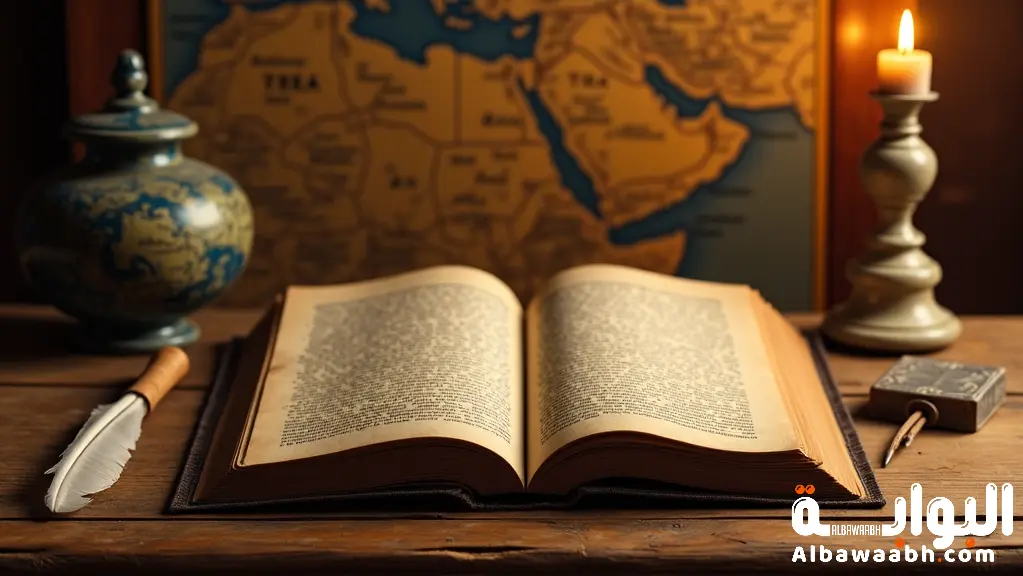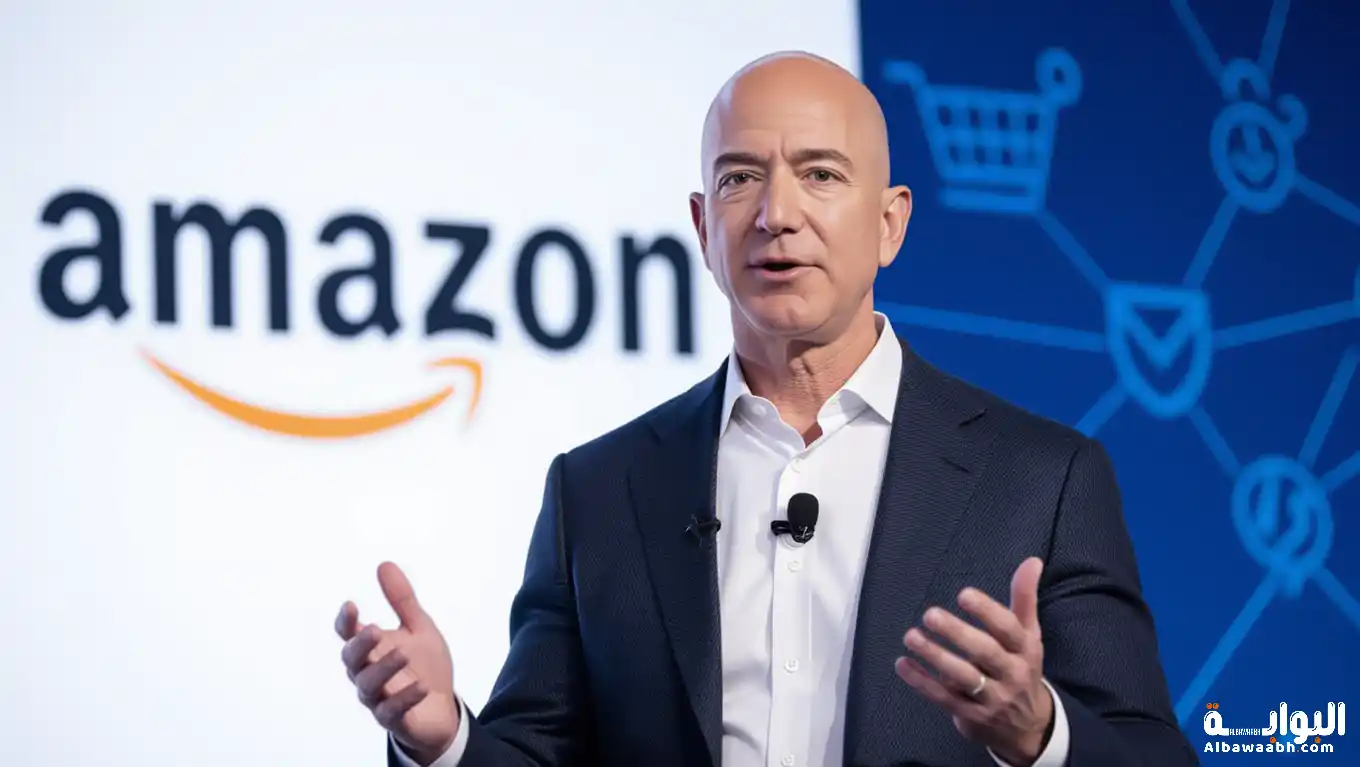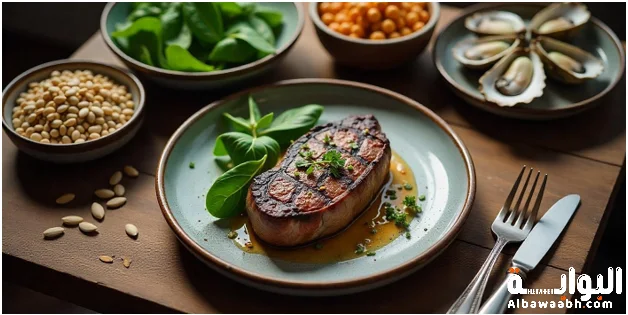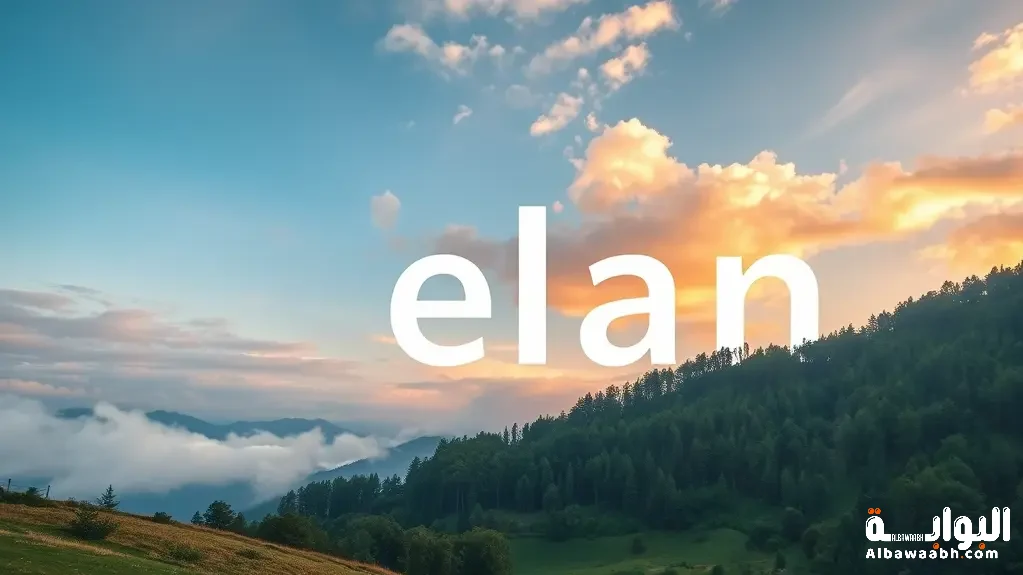كيفية حذف الرسائل من الماسنجر من الجانبين
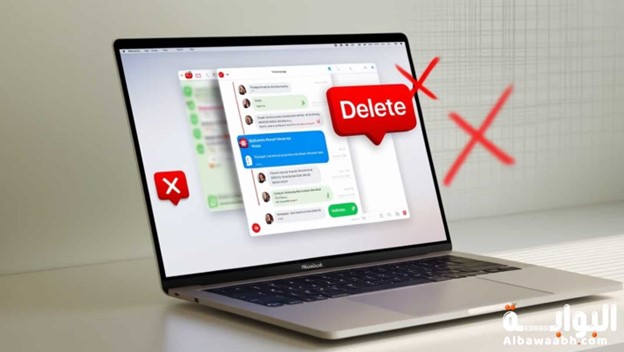
عناصر الموضوع
1- فهم ميزات حذف الرسائل من الماسنجر
2- دليل خطوة بخطوة لحذف الرسائل من الماسنجر من الجانبين
3- إستكشاف المشاكل المشتركة مع حذف الرسالة
4- نصائح لإدارة المحادثة بشكل فعال
يعد Facebook Messenger أحد أكثر منصات المراسلة استخدامًا على مستوى العالم، مما يجعل الاتصال سلسًا وتفاعليًا. ومع ذلك، قد تنشأ مواقف حيث تريد حذف الرسائل المرسلة عن طريق الخطأ أو إزالة المحادثات تمامًا. تتيح لك ميزة “Unsend’ في Messenger حذف الرسائل من كلا الجانبين، مما يضمن أنها لم تعد مرئية لك أو للمستلم. في هذه المقالة، سنقدم دليلًا شاملاً حول كيفية حذف الرسائل من الماسنجر من الجانبين.
1- فهم ميزات حذف الرسائل من الماسنجر
قبل فهم كيفية حذف الرسائل من الماسنجر من الجانبين، من الضروري فهم خيارات Messenger لحذف الرسائل. [1]
أ. نوعان من خيارات الحذف
- إزالة لك: حذف الرسالة فقط من جانبك من المحادثة. المتلقي سيظل يراها.
- Undend for Everybody: يزيل الرسالة من كلا الجانبين، مما يجعلها غير مرئية للمرسل والمستلم.
ب. القيود الرئيسية للميزة غير النهائية
- الحد الزمني: لا يمكن إخفاء الرسائل إلا في غضون إطار زمني محدد (حاليًا، حتى 10 دقائق بعد الإرسال).
- الإشعار: عند عدم إرسال رسالة، يتم إخطار المستلم بإزالة الرسالة.
- عمل لا رجعة فيه: بمجرد عدم نشر الرسالة، لا يمكن استرجاعها.
ج. الخصوصية والاعتبارات القانونية
- في حين أن الرسائل غير المرئية لم تعد مرئية، فقد يحتفظ Facebook بسجل للرسالة لإنفاذ السياسة أو لأغراض قانونية.
- ضع في اعتبارك دائمًا الآثار قبل إرسال المعلومات الحساسة.
- يضمن لك فهم هذه الميزات استخدام خيارات الحذف بشكل فعال.
2- دليل خطوة بخطوة لحذف الرسائل من الماسنجر من الجانبين
واحدة من أكثر الاشساؤ التي يتم البحث عنها حذف الرسائل من الماسنجر من الجانبين، اتبع هذه التعليمات خطوة بخطوة لحذف الرسائل على Messenger من كلا الجانبين: [2]
حذف الرسائل على الأجهزة المحمولة
سواء كنت تستخدم جهاز Android أو iOS، فإن العملية متطابقة تقريبًا.
- افتح تطبيق Messenger: أطلق تطبيق Messenger وانتقل إلى المحادثة التي تحتوي على الرسالة التي تريد حذفها.
- ابحث عن الرسالة: قم بالتمرير خلال الدردشة لتحديد موقع الرسالة المحددة التي ترغب في إزالتها.
- اضغط على الرسالة لفترة طويلة: اضغط على الرسالة واحتفظ بها حتى تظهر القائمة.
- حدد «إزالة».
- في بعض الأجهزة، قد ترى خيار «إزالة للجميع» مباشرة.
- إذا طُلب منك ذلك، فاختر «Unsend for Everybody» لحذف الرسالة من كلا الجانبين.
- تأكيد الإجراء: اضغط تأكيد أو حذف عندما يُطلب منه الانتهاء من الإجراء.
حذف الرسائل على سطح المكتب
بالنسبة لأولئك الذين يستخدمون Messenger على متصفح الويب، فإن العملية واضحة تمامًا.
- قم بتسجيل الدخول إلى Facebook: قم بزيارة موقع Facebook وتسجيل الدخول إلى حسابك.
- الوصول إلى Messenger: انقر فوق رمز Messenger في الجزء العلوي من الصفحة أو انتقل إلىcom.
- افتح المحادثة: حدد الدردشة التي تحتوي على الرسالة التي تريد حذفها.
- تحوم فوق الرسالة: حرك المؤشر الخاص بك فوق الرسالة حتى تظهر أيقونة القائمة المكونة من ثلاث نقاط.
- انقر فوق «إزالة»: حدد إزالة ثم اختر Unsend للجميع.
- تأكيد الحذف: انقر فوق حذف لإكمال العملية.
حذف محادثات كاملة
إذا كنت ترغب في إزالة محادثة كاملة، فاتبع هذه الخطوات:
- على الهاتف المحمول: اضغط لفترة طويلة على المحادثة في تطبيق Messenger، ثم انقر فوق حذف. لاحظ أن هذا الإجراء يزيل الدردشة من جانبك فقط.
- على سطح المكتب: افتح الدردشة، انقر فوق أيقونة الترس، وحذف الدردشة.
3- إستكشاف المشاكل المشتركة مع حذف الرسالة
في بعض الأحيان، قد تواجه تحديات عند محاولة حذف الرسائل من الماسنجر من الجانبين، إليك كيفية معالجة القضايا المشتركة: [3]
خيار « Unsend for Everyone»
تم تجاوز الحد الزمني: إذا مرت أكثر من 10 دقائق على إرسال الرسالة، فلن يظهر الخيار بعد الآن.
الحل: اعتذر للمتلقي أو شرح الخطأ، حيث لا يمكن إزالة الرسالة.
لا يمكن حذف الرسائل على سطح المكتب
إصدار متصفح ذاكرة التخزين المؤقت: يمكن أن تتسبب بيانات المتصفح القديمة في حدوث خلل في الميزات.
الحل: امسح ذاكرة التخزين المؤقت للمتصفح وأعد تحميل الصفحة. بدلاً من ذلك، جرب متصفحًا مختلفًا.
تبقى الإخطارات بعد الحذف
بينما تتم إزالة المحتوى، قد يكون المتلقي قد تلقى إشعارًا بشأن الرسالة الأصلية.
الحل: لا توجد طريقة لإزالة الإشعارات من جهاز المستلم. تأكد من التصرف بسرعة إذا كان المحتوى حساسًا.
الرسائل المحذوفة لا تزال مرئية في الإشعارات
إذا تم تمكين المتلقي من الإشعارات، فقد يظهر محتوى الرسالة في سجل الإشعار الخاص به.
الحل: الحد من إرسال المحتوى الحساس والاعتماد على عدم الانتهاء كملاذ أخير فقط.
4- نصائح لإدارة المحادثة بشكل فعال
لتجنب الحاجة إلى حذف الرسائل من الماسنجر من الجانبين بشكل متكرر، اعتمد أفضل الممارسات لإدارة محادثاتك: [4]
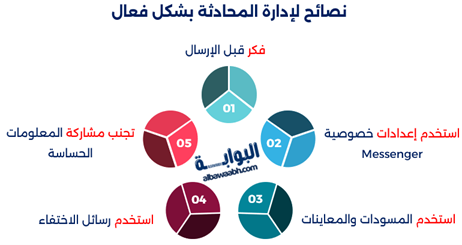
أ. فكر قبل الإرسال
- خذ لحظة لمراجعة رسائلك للحصول على الوضوح والملاءمة قبل ضرب الإرسال.
- إذا كانت الرسالة تحتوي على معلومات حساسة، ففكر في استخدام منصات أكثر أمانًا.
ب. استخدم إعدادات خصوصية Messenger
- اضبط إعدادات الخصوصية الخاصة بك للتحكم في من يمكنه مراسلتك والوصول إلى محادثاتك.
- تمكين تشفير الرسالة لمزيد من الأمان.
ج. استخدم المسودات والمعاينات
- اكتب رسائلك في تطبيق تدوين الملاحظات أو استخدم ميزة معاينة Messenger لضمان الدقة.
د. استخدم رسائل الاختفاء
- يقدم Messenger وضع Vanish، والذي يحذف الرسائل تلقائيًا بعد رؤيتها.
- هذا مثالي للمحادثات حيث الخصوصية أولوية.
ه. تجنب مشاركة المعلومات الحساسة
- لا تشارك أبدًا كلمات المرور أو التفاصيل المالية أو المعلومات الخاصة الأخرى عبر Messenger.
- إذا لزم الأمر، استخدم أدوات التشفير أو التطبيقات المصممة للرسائل الآمنة.
في الختام، يعد حذف الرسائل من الماسنجر من الجانبين ميزة عملية لإدارة المحادثات أو معالجة الأخطاء أو حماية الخصوصية. ومع ذلك، من الضروري التصرف بسرعة، حيث أن الحد الزمني للإلغاء محدود.
مشاركة المقال
وسوم
هل كان المقال مفيداً
الأكثر مشاهدة
ذات صلة

مزايا وعيوب إستخدام الحاسوب في الحياة اليومية

هل لعبة المارد الأزرق خطيرة

إنشاء حساب تليجرام من جوجل

الدليل الشامل: كيفية تحميل التطبيقات من خارج المتجر

كيف تعرف أنك محظورًا على واتس آب؟

كيفية إيقاف واتس آب مؤقتًا

الذكاء الاصطناعي في الفضاء

إيجابيات الحاسوب

إيجابيات مواقع التواصل الاجتماعي

إنشاء حساب تويتر برقم الهاتف

أندرويد: استكشاف نظام التشغيل الأكثر انتشاراً وتطوره عبر...

ماهى فوائد الحاسوب

أهمية وسائل الاتصال

إيجابيات وسلبيات تكنولوجيا الإعلام والاتصال